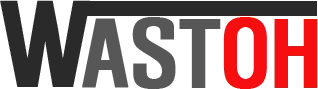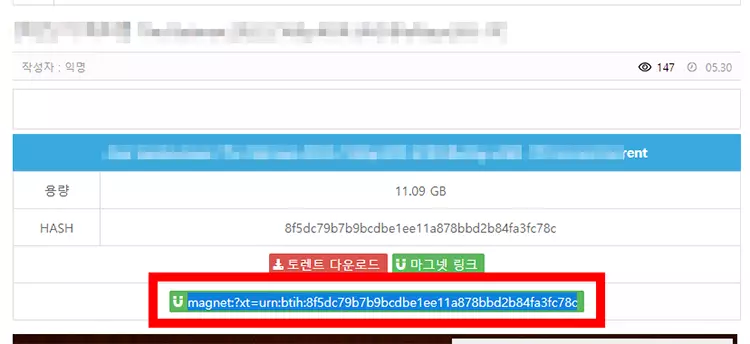토렌트 마그넷 주소를 사용한 다운로드 방법
토렌트 사이트에서 파일을 다운로드하기 위해서는 보통.torrent 확장자를 가진 시드 파일을 다운로드하고, 이를 토렌트 프로그램에 연결해서 다운로드를 시작하게 된다. 시드 파일은 파일 정보와 트래커 정보를 담고 있는 파일이며 토렌트 사이트에서는 시드 파일과 함께 magnet:?xt=urn:btih: 로 시작하는 주소 링크를 제공하기도 한다.
이 주소는 토렌트 마그넷 주소(자석 주소)로서, 시드 파일을 대신하여 파일 정보와 트래커 정보를 포함하고 있어 시드 파일과 동일한 역할을 한다. 이러한 특성 때문에 시드 파일을 다운로드하지 않고도 자석 주소만 입력하게 되며 파일을 쉽게 다운로드할 수 있다는 장점이 있다.
이러한 이유로 파일 첨부가 되지 않는 일반 커뮤니티 게시판에서는 토렌트 정보를 공유할 때 자석 주소를 사용하는 경우가 많다.
토렌트 마그넷 사용하는 방법
지금까지 토렌트 프로그램을 통해서 공유할 때 .torrent 확장자의 시드 파일을 다운로드받아서 공유했던 것과 다르게 토렌트 마그넷 링크는 다운로드가 필요하지 않다.
마그넷 링크를 제공하는 토렌트 사이트에서 마그넷 링크를 복사한다.
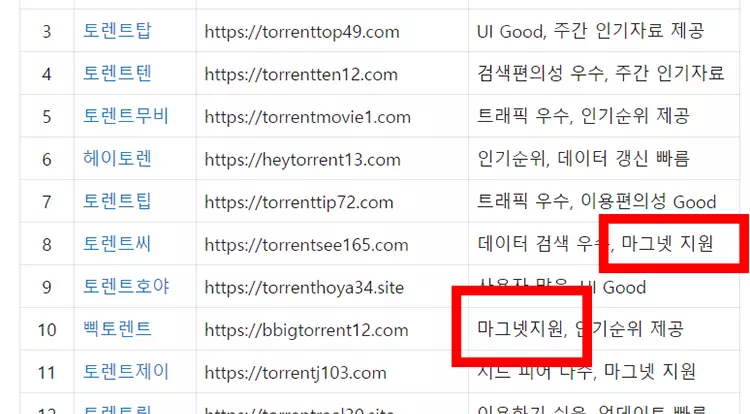
어떤 사이트에서 마그넷 링크를 제공하는지 정확히 알지 못한다면 지난 포스팅 토렌트 사이트 순위에서 마그넷 지원하는 사이트를 찾아낼 수 있다.
마그넷 링크를 제공하는 사이트를 확보했다면 아래의 순서대로 진행하면 마그넷만으로 토렌트 다운로드를 진행할 수 있다. 아래의 절차는 토렌트씨 사이트를 기준으로 설명하도록 한다.
1. 마그넷 주소 복사
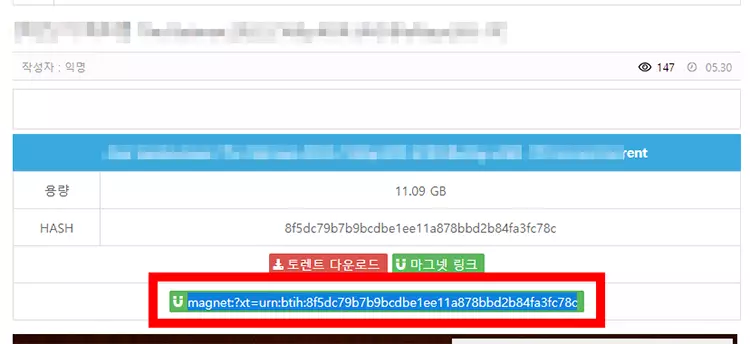
마그넷 링크를 위와 같이 검색해서 내가 원하는 자료의 마그넷 주소를 복사한다. 대부분의 사이트는 저 마그넷 주소를 클릭하면 즉시 토렌트 프로그램이 자동으로 실행되게 된다. 만약 자동으로 토렌트 프로그램이 실행되지 않는다면 직접 실행한 이후에 다음 절차를 따라 하면 된다.
2. 마그넷 주소 토렌트 프로그램에 입력
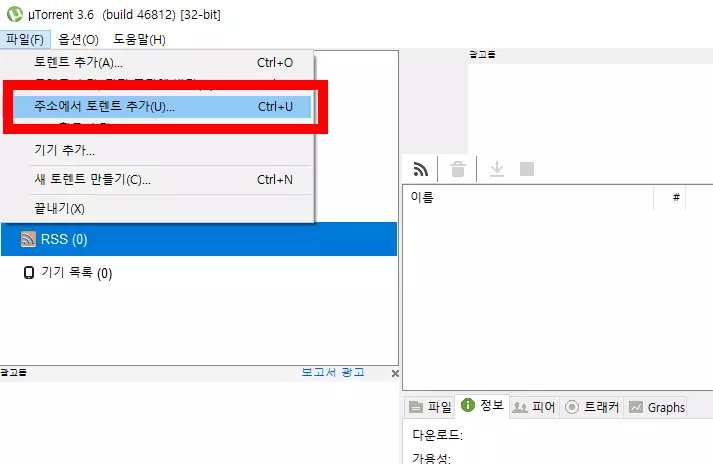
토렌트 프로그램이 실행된 이후에 마그넷 주소를 입력하기 위해서는 상단의 메뉴를 파일 > 주소에서 토렌트 추가의 순서대로 선택한다.
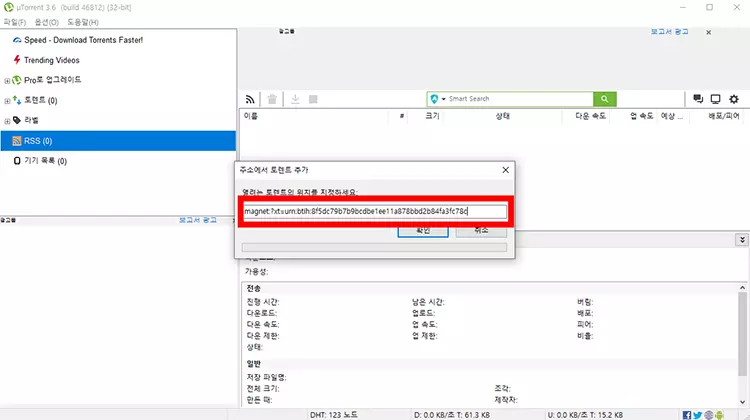
토렌트 프로그램 위로 ‘주소에서 토렌트 추가‘라는 팝업이 뜨게 되며 해당 팝업의 빈칸에 토렌트 사이트에서 복사한 마그넷 주소를 입력하고 확인을 누른다.
3. 토렌즈 자료 확인 및 저장위치
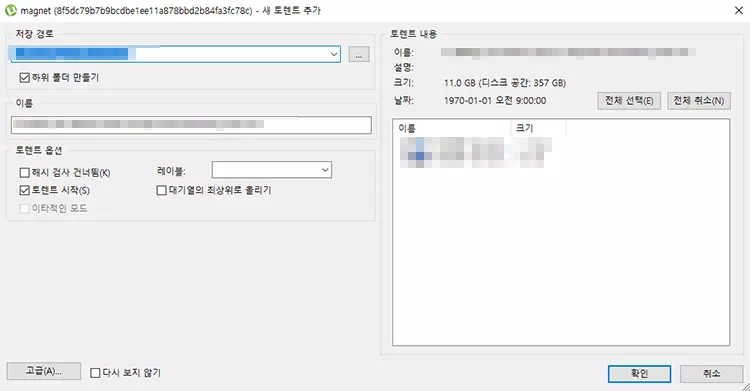
토렌트 프로그램을 통해서 다운로드받게 될 자료의 저장 위치와 마그넷 주소를 통해서 받을 수 있는 자료의 목록을 확인할 수 있다. 확인을 클릭한다.
4. 토렌트 마그넷 주소 사용 완료
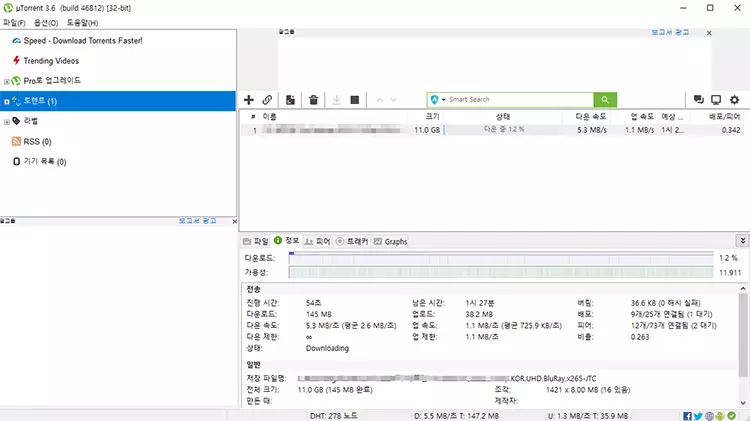
다운로드받게 될 자료의 목록 확인과 다운로드 위치 지정까지 정상적으로 마쳤다면 위 그림과 같이 정상적으로 다운로드가 진행되는 것을 확인할 수 있다.
마그넷 주소를 클릭했을 때 자동으로 토렌트 프로그램이 실행된다면 위 과정 중에서 상당수가 생략되고 즉시 다운로드받게 될 자료의 목록 확인과 다운로드 위치 지정으로 바로 이동하게 된다.
결론
토렌트 시드 파일을 다운로드받는 것보다 간편하게 다운로드를 시작할 수 있는 토렌트 마그넷 주소를 사용하는 방법은 매우 간단하다. 다만 마그넷 주소를 모든 토렌트 사이트에서 제공해주는 것은 아니고 회원가입 후에만 이용할 수 있게끔 제한을 두는 사이트도 있는 만큼 비회원자격으로도 마그넷 주소를 이용할 수 있는 사이트 하나쯤은 즐겨찾기를 해두는 것이 좋다.